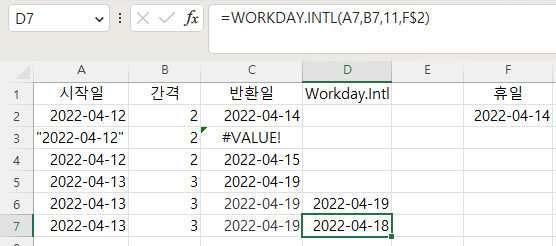조건부 서식을 적용해서 특정한 셀에 색칠하는 경우가 일반적이고, 조건을 충족하는 한 줄 전체에 색칠하는 경우도 있는데 이 글을 참고 바랍니다. 1. 공휴일 여부 판단하기 근무일을 구하는 함수만 Workday, Workday.Intl, NetworkDays, NetWorkdays.Intl 등이 있기 때문에 공휴일은 근무일이 아닌 날로 정의하면 됩니다. 각각의 구문은 아래와 같습니다. 가. WORKDAY(start_date, days, [holidays]) start_date(시작일)로부터 며칠 후(days) 근무일을 구하는 함수인데, 옵션인 holidays는 Workday함수에 등록되지 않은 공휴일, 예를 들어, 설날, 광복절, 제헌절 등 우리나라 또는 기업에 특수한 휴일을 일정한 범위에 등록하는 것입니다..